win11的卸载程序在哪 Win11如何添加或删除程序
更新时间:2024-02-14 16:06:02作者:xiaoliu
Win11作为微软最新发布的操作系统,带来了许多新的功能和改进,尽管它拥有众多令人兴奋的特性,但有时候我们可能还是需要卸载一些不需要或不常用的程序。那么问题来了,Win11的卸载程序在哪里呢?如何添加或删除程序呢?本文将为大家详细介绍Win11中卸载程序的位置和添加或删除程序的方法,帮助大家更好地管理自己的电脑。无论是想要清理空间,还是为了提高系统的运行速度,这些操作都是必不可少的。接下来让我们一起来了解Win11的卸载程序在哪里以及如何添加或删除程序吧!
Win11添加或删除程序的方法
1、点击底部的“Windows徽标”也就是开始菜单按钮。
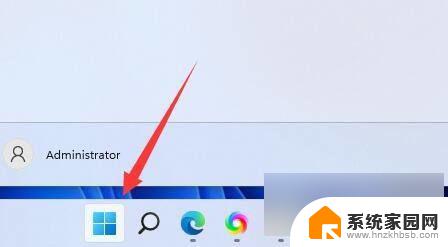
2、在搜索栏输入并打开“控制面板”。
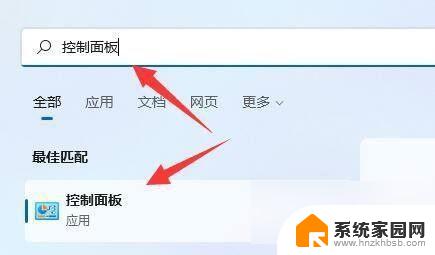
3、点击左下角的“程序”。
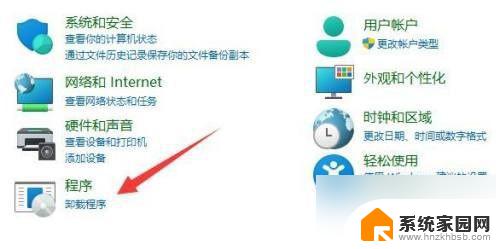
4、点击“卸载程序”(还可以看到“如何安装程序”的选项)。
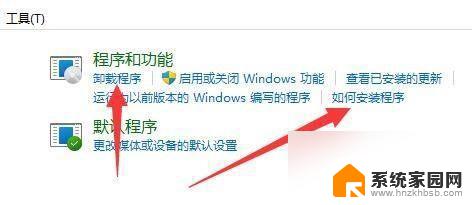
5、选中想删除的程序,点击“卸载”即可将它卸载。
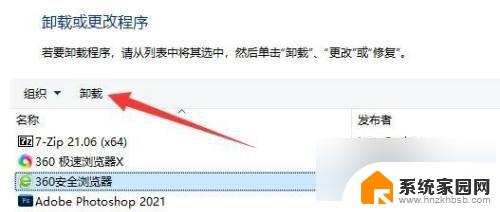
6、点击“启用或关闭Windows功能”还可以添加 .NET Framework 3.5 、 Hyper-V虚拟机 、 沙盒 等众多程序或组件。
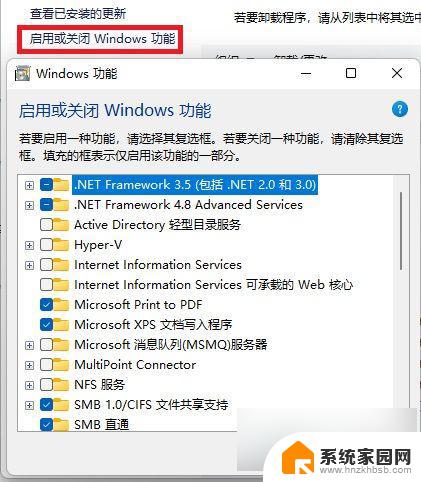
若用户的电脑已经使用很长时间了,有些卸载也没法弄干净。C盘里早就不知道积累了多少垃圾文件和安装程序残留,师重装系统来使电脑焕然一新。
以上就是Win11的卸载程序的全部内容,如果你也遇到了同样的情况,可以参照以上方法来处理,希望对大家有所帮助。
win11的卸载程序在哪 Win11如何添加或删除程序相关教程
- win11卸载程序在 Win11卸载程序在哪里找
- win11程序卸载功能在哪里 Win11怎么卸载软件
- 卸载win11小组件删除 Win11小组件卸载教程
- win11如何兼容16位应用程序 win11兼容16位程序的方法
- win11终止程序的方法 Win11怎样关闭某个应用程序的进程
- win11固定任务栏的小组件如何卸载 Win11卸载桌面小组件教程
- win11系统打开程序和功能的方法 Win11快速打开程序和功能教程
- win11驱动在哪里查看 Win11设备管理器如何查看驱动程序版本
- win11怎么开程序与 Win11打开程序和功能教程
- win11关闭程序快捷键 win11关闭程序的快捷键是什么
- win11自带桌面背景图片在哪里 个性化电脑壁纸设计灵感
- 虚拟触摸板win11 Windows11虚拟触摸板打开方法
- win11系统默认声音 Win11如何设置默认音量大小
- win11怎么调开机启动项 Win11开机启动项配置
- win11如何关闭设置桌面 Windows11设置主页如何关闭
- win11无法取消pin密码 win11怎么取消登录pin密码
win11系统教程推荐
- 1 win11屏保密码怎样设置 Win11屏保密码设置步骤
- 2 win11磁盘格式化失败 硬盘无法格式化怎么修复
- 3 win11多了个账户 Win11开机显示两个用户怎么办
- 4 电脑有时不休眠win11 win11设置不休眠怎么操作
- 5 win11内建桌面便签 超级便签文本添加
- 6 win11红警黑屏只能看见鼠标 win11玩红色警戒黑屏故障解决步骤
- 7 win11怎么运行安卓应用 Win11安卓应用运行教程
- 8 win11更新打印机驱动程序 Win11打印机驱动更新步骤
- 9 win11l图片打不开 Win11 24H2升级后无法打开图片怎么办
- 10 win11共享完 其他电脑无法访问 Win11 24H2共享文档NAS无法进入解决方法